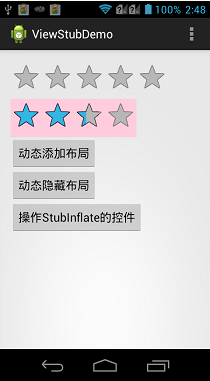Android--UI之ViewStub
前言
按照最近部落格的路線,繼續講Android的UI開發。今天講解一下ViewStub控制元件,惰性裝載控制元件。在本篇部落格中,將瞭解到ViewStub的常用屬性、方法,以及注意事項。最後將以一個簡單的Demo演示ViewStub的使用。
ViewStub
在介紹ViewStub之前,可以先了解一下<include/>標籤,這是一個把其它佈局資源包含進某個特定的佈局中,在很多平臺的開發中,都有類似的概念,這樣好處就不用細說了,主要是可以在不同的檔案中編輯介面的佈局控制元件。
ViewStub,惰性裝載控制元件。ViewStub是一個無形的、零大小的檢視,可以在程式執行的過程中,通過懶載入的模式inflate進佈局資源中。當一個ViewStub的inflate()方法被呼叫或者被設為顯示時,這個ViewStub使用設定的View才會被載入,並替換當前ViewStub的位置。因此,ViewStub存在於檢視層次,直到setVisibility(int)或inflate()方法被呼叫,否則是不載入控制元件的,所以消耗的資源小。通常也叫它為“懶惰的include”。
ViewStub的好處是,在某些場景中,並不一定需要把所有的內容都展示出來,可以隱藏一些View檢視,待使用者需要展示的時候再載入到當前的Layout中,這個時候就可以用到ViewStub這個控制元件了,這樣可以減少資源的消耗,使最初的載入速度變快。
在ViewStub中,需要用到的屬性也就兩個,Android也為其提供了相應的getter/setter方法:
- android:inflateId:重寫ViewStub的父佈局控制元件的Id。
- android:layout:設定ViewStub被inflate的佈局控制元件Id。
對於ViewStub而言,它需要監聽的事件就只有一個,被載入的時候觸發的事件
onInflate(ViewStub stub, View inflated);
在VIewStub.OnInflateListener事件的onInflate()方法中,stub為當前待膨脹的ViewStub控制元件,inflated引數為當前被膨脹的View檢視,可以在其中對其進行一些額外的操作。
在使用ViewStub的過程中,有一點需要特別注意。對於一個ViewStun而言,當setVisibility(int)或inflate()方法被呼叫之後,這個ViewStub在佈局中將被使用指定的View替換,所以inflate過一遍的ViewStub,如果被隱藏之後再次想要顯示,將不能使用inflate()方法,但是可以再次使用setVisibility(int)方法設定為可見,這就是這兩個方法的區別。而inflate()被呼叫之後,返回的是父佈局控制元件物件。
示例Demo
下面通過一個Demo講解一下上面提到的內容。在這個Demo中,會簡單的使用到<include/>標籤,還定義一個ViewStub控制元件,用於載入一個RatingBar,提供按鈕載入與隱藏這個RatingBar,最後提供一個按鈕用於操作動態載入的Ratingbar。
定義的被inflate的控制元件程式碼:
1 <?xml version="1.0" encoding="utf-8"?> 2 <LinearLayout xmlns:android="http://schemas.android.com/apk/res/android" 3 android:layout_width="match_parent" 4 android:layout_height="match_parent" 5 android:orientation="vertical" > 6 7 <RatingBar 8 android:id="@+id/ratingBar1" 9 android:layout_width="wrap_content" 10 android:layout_height="wrap_content" /> 11 12 </LinearLayout>
佈局程式碼:
<LinearLayout xmlns:android="http://schemas.android.com/apk/res/android"
xmlns:tools="http://schemas.android.com/tools"
android:layout_width="match_parent"
android:layout_height="match_parent"
android:orientation="vertical"
android:paddingBottom="@dimen/activity_vertical_margin"
android:paddingLeft="@dimen/activity_horizontal_margin"
android:paddingRight="@dimen/activity_horizontal_margin"
android:paddingTop="@dimen/activity_vertical_margin"
tools:context=".MainActivity" >
<!-- 使用include標籤載入一個id為start的控制元件 -->
<include
android:layout_width="wrap_content"
android:layout_height="wrap_content"
layout="@layout/start" />
<LinearLayout
android:layout_width="wrap_content"
android:layout_height="wrap_content"
android:background="#FFCCDD"
android:orientation="vertical" >
<!-- 定義一個ViewStub 給其父Layout指定Id為inflatedStart -->
<ViewStub
android:id="@+id/stub"
android:inflatedId="@+id/inflatedStart"
android:layout_width="wrap_content"
android:layout_height="wrap_content"
android:layout="@layout/start" />
</LinearLayout>
<Button
android:id="@+id/btn1"
android:layout_width="wrap_content"
android:layout_height="wrap_content"
android:text="動態添加布局" />
<Button
android:id="@+id/btn2"
android:layout_width="wrap_content"
android:layout_height="wrap_content"
android:text="動態隱藏佈局" />
<Button
android:id="@+id/btn3"
android:layout_width="wrap_content"
android:layout_height="wrap_content"
android:text="操作StubInflate的控制元件" />
</LinearLayout>
實現程式碼:
1 package com.bgxt.viewstubdemo;
2
3 import android.os.Bundle;
4 import android.annotation.SuppressLint;
5 import android.app.Activity;
6 import android.view.Menu;
7 import android.view.View;
8 import android.view.View.OnClickListener;
9 import android.view.ViewStub;
10 import android.view.ViewStub.OnInflateListener;
11 import android.widget.Button;
12 import android.widget.LinearLayout;
13 import android.widget.RatingBar;
14 import android.widget.Toast;
15
16 public class MainActivity extends Activity {
17 private Button btn1, btn2,btn3;
18 private ViewStub viewStub;
19
20 @Override
21 protected void onCreate(Bundle savedInstanceState) {
22 super.onCreate(savedInstanceState);
23 setContentView(R.layout.activity_main);
24 //獲取控制元件,繫結事件
25 btn1 = (Button) findViewById(R.id.btn1);
26 btn2 = (Button) findViewById(R.id.btn2);
27 btn3 = (Button) findViewById(R.id.btn3);
28 viewStub = (ViewStub) findViewById(R.id.stub);
29 viewStub.setOnInflateListener(inflateListener);
30 btn1.setOnClickListener(click);
31 btn2.setOnClickListener(click);
32 btn3.setOnClickListener(click);
33 }
34
35 private OnInflateListener inflateListener=new OnInflateListener() {
36
37 @Override
38 public void onInflate(ViewStub stub, View inflated) {
39 // inflaye ViewStub的時候顯示
40 Toast.makeText(MainActivity.this, "ViewStub is loaded!", Toast.LENGTH_SHORT).show();
41 }
42 };
43
44 private View.OnClickListener click = new OnClickListener() {
45 @Override
46 public void onClick(View v) {
47 switch (v.getId()) {
48 case R.id.btn1:
49 try {
50 //如果沒有被inflate過,使用inflate膨脹
51 LinearLayout layout=(LinearLayout)viewStub.inflate();
52 RatingBar bar=(RatingBar)layout.findViewById(R.id.ratingBar1);
53 bar.setNumStars(4);
54 } catch (Exception e) {
55 //如果使用inflate膨脹報錯,就說明已經被膨脹過了,使用setVisibility方法顯示
56 viewStub.setVisibility(View.VISIBLE);
57 }
58 break;
59
60 case R.id.btn2:
61 //隱藏ViewStub
62 viewStub.setVisibility(View.GONE);
63 break;
64 case R.id.btn3:
65 //操作被inflate的控制元件,需要得到當前佈局的物件
66 //然後通過這個物件去找到被inflate的控制元件。
67 //因為否則在這個示例中,會找到include標籤引入的控制元件
68 LinearLayout linearLayout=(LinearLayout)findViewById(R.id.inflatedStart);
69 RatingBar rBar=(RatingBar)linearLayout.findViewById(R.id.ratingBar1);
70 float numStart=rBar.getRating();
71 numStart++;
72 if(numStart>4)
73 {
74 numStart=0;
75 }
76 rBar.setRating(numStart);
77 break;
78 }
79
80 }
81 };
82
83 @Override
84 public boolean onCreateOptionsMenu(Menu menu) {
85 // Inflate the menu; this adds items to the action bar if it is present.
86 getMenuInflater().inflate(R.menu.main, menu);
87 return true;
88 }
89
90 }
效果展示:
請支援原創,尊重原創,轉載請註明出處。謝謝。